在企业发展历程、连年业绩展示PPT中,时间轴都扮演着重要的角色。
通常利用点和线的元素就能制作时间轴,点连接时间,线连接事件。
但今天充哥带你欣赏些不一样的、精美的PPT时间轴。
案例①:比起PPT中绘制的线条,海岸线反而更加自然些,最后再辅以连接线交待清楚事件:

案例②:雄伟的山峰轮廓,带有起伏的意味,也适合制作成时间轴:
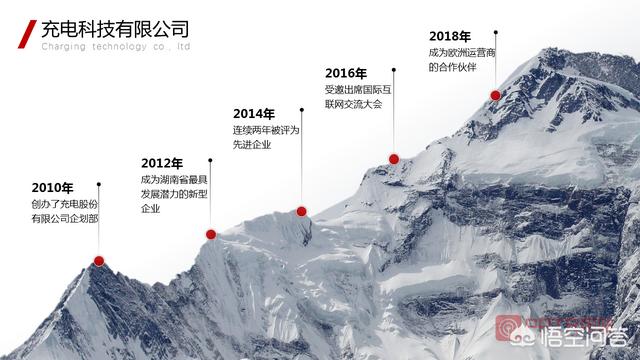
案例③:星球轮廓做成的时间轴,特别适合科技行业的发展历程介绍:

案例④:琴键轮廓线,有音调的节节升高,制作成的时间轴也颇有文艺的味道:

案例⑤:飞机本身就象征着上升翱翔,用它的机翼轮廓制作而成的时间轴也一样:

案例⑥:超级玛丽游戏风格的时间轴,蕴含着层层闯关与冒险的深意:

以上6个精美的时间轴,都有一个共性,它们都是结合实物场景的创意。
如果你想尝试一下这种设计,最好选用有正能量含义的素材。(如高山、机翼)
再来说说,我们常用的时间轴设计——
巧用SmartArt,快速做出漂亮的时间轴操作步骤:
① 插入文本框,输入好时间轴内容
② 选中文本框,点击开始菜单栏下的“转换为SmarArt”选项
③ 选择“流程”下的任一样式,如形状过小,用鼠标进行拉曳即可
操作演示:
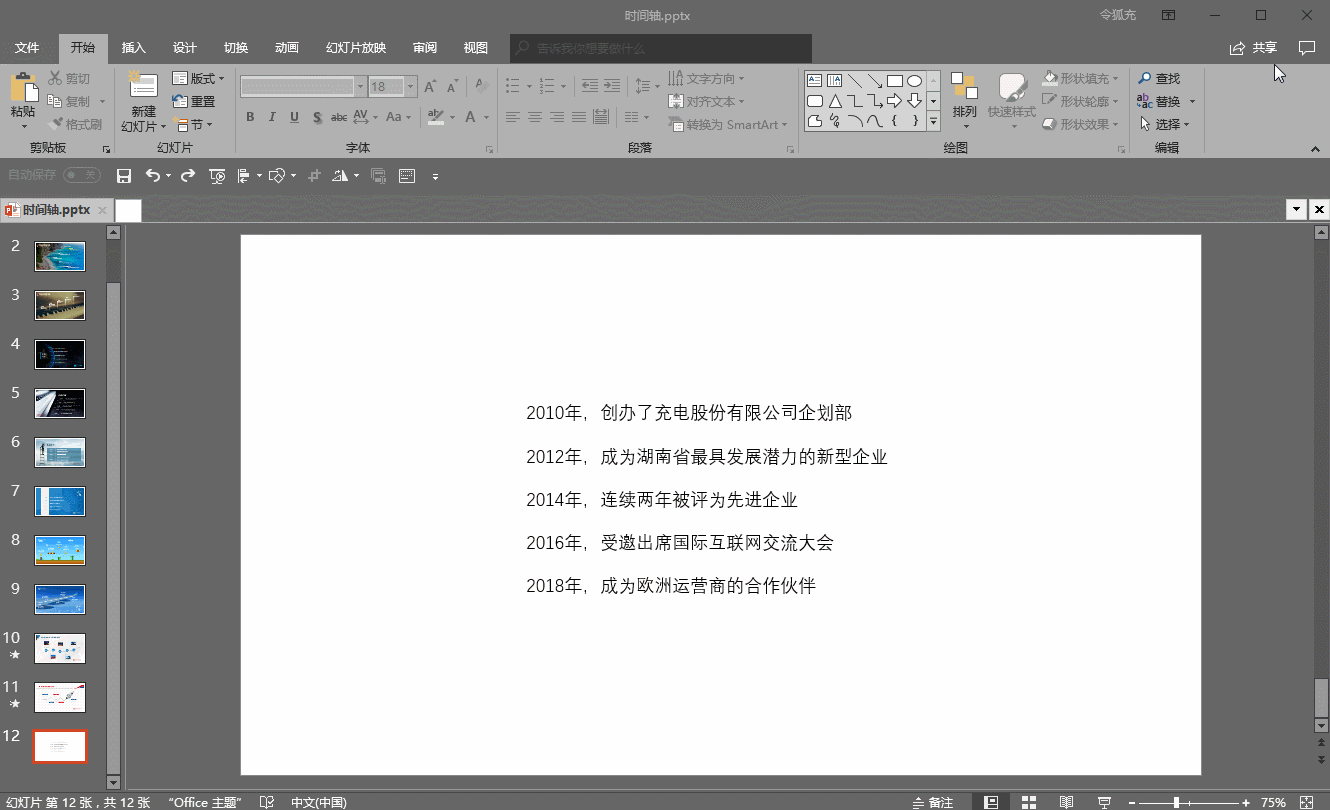
使用SmartArt的好处在于,它还支持:
a.如需添加内容,点击左侧的文本窗格按回车键输入即可,右侧图形自动生成
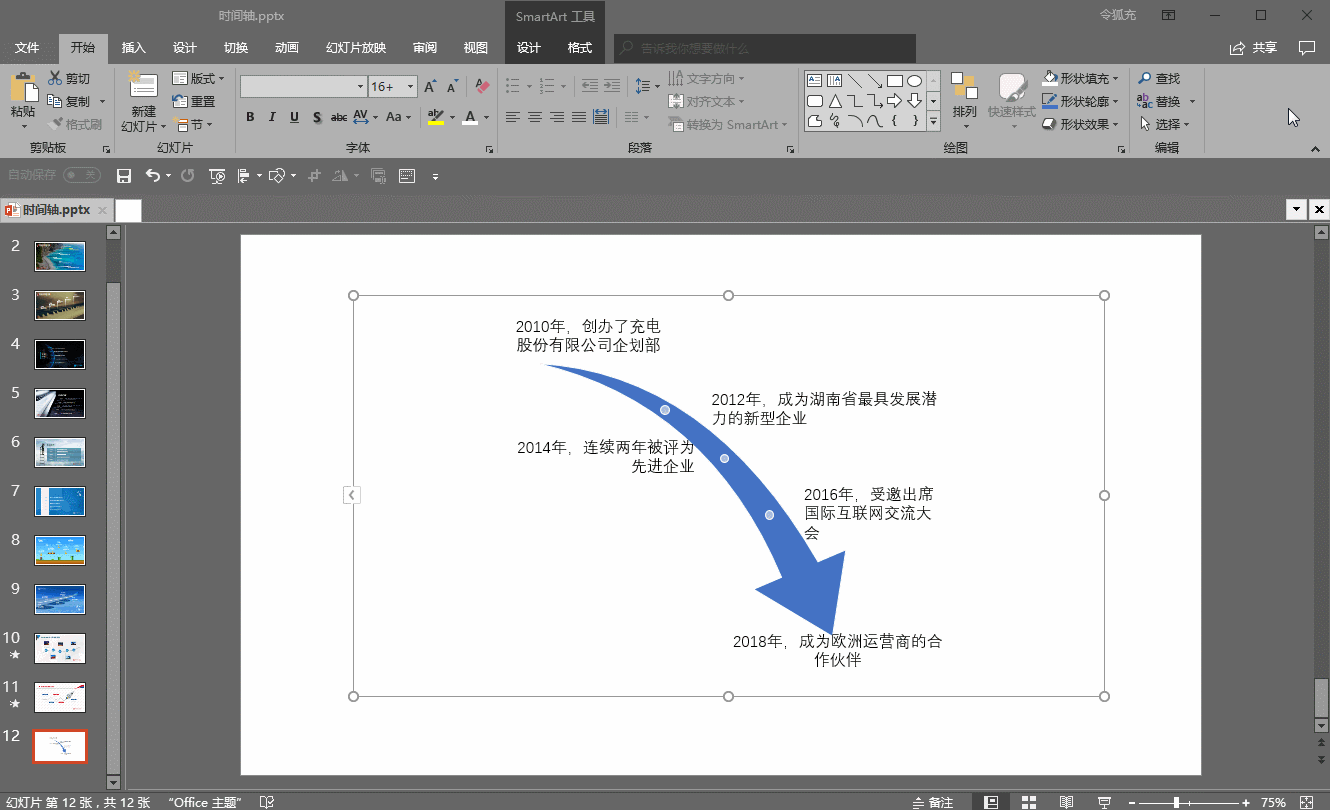
b.SmartArt内置40多种版式,轻轻一点,随意更换

c.支持输出为形状,可随意拖动、变更颜色
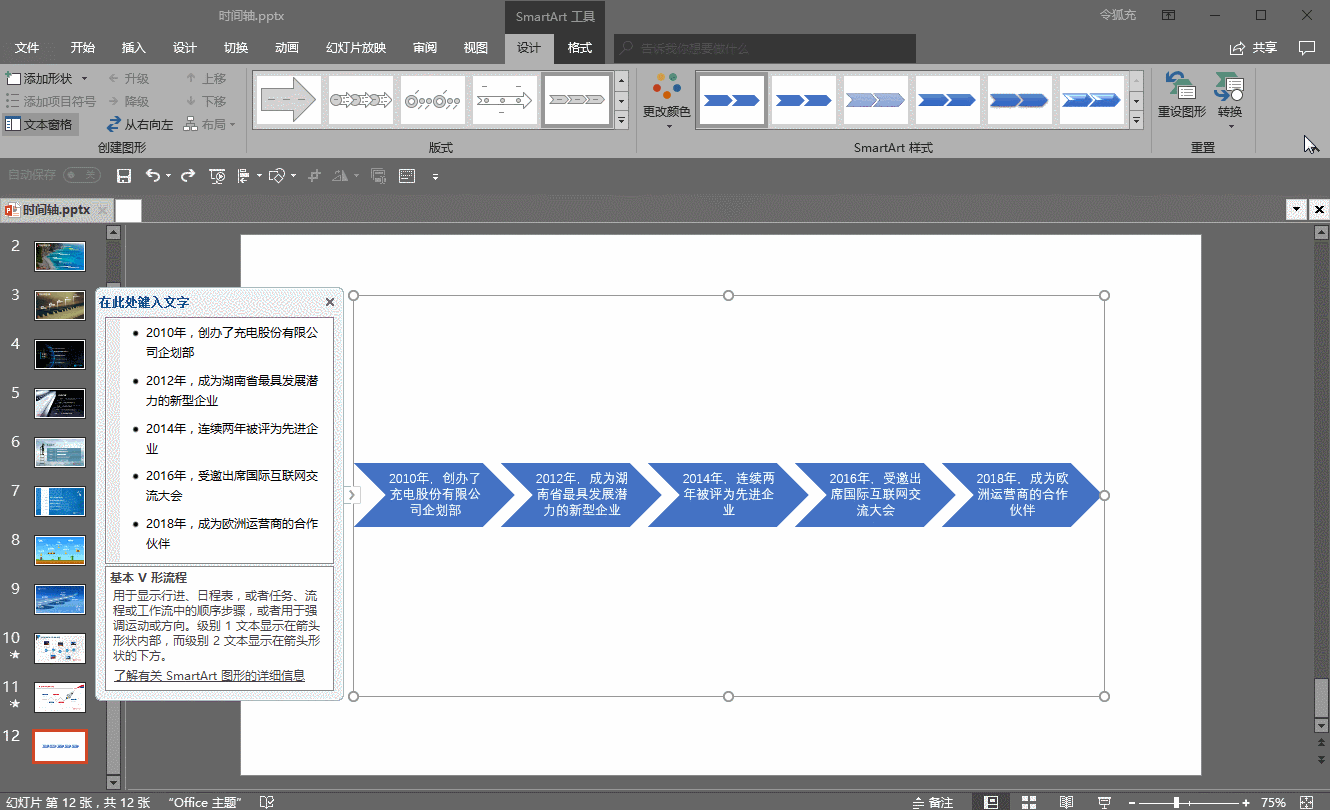
这个小技巧,你学会了么?赶紧打开你的PPT,操作一下吧。
附下载:头条号私信充哥回复【时间轴】获取100张可编辑的创意时间轴源文件
我是头条号原创作者【PPT充电站】,希望这些知识能帮助你,点个赞同时分享给更多人,帮助有需要的人。谢谢!比心,么么哒。






